Comparatif de cartes mères Z87 Mini-ITX Asus, Asrock, Gigabyte et MSI
Publié le 26/03/2014 par Guillaume Louel
Gigabyte
Gigabyte propose un nouveau BIOS fortement différent de celui proposé pour les Z77. Par rapport à nos tests précédents, nous avons noté un petit changement sur le pointeur souris.
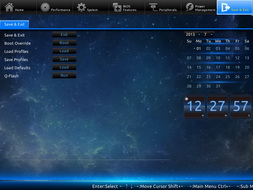
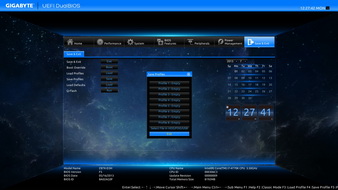
A gauche, le mode 1024x768, à droite le 1920x1080
Là où tous les autres BIOS tournent en 1024 par 768, on a droit ici à un BIOS en 1920x1080. En pratique, le BIOS est disponible également en 1024 par 768 pour des raisons de compatibilité. Une première qui, comme vous pouvez le voir n'est pas forcément toujours exploitée, on retrouve au milieu de l'écran haute résolution une zone, certes légèrement différente, mais de taille similaire à celle basse résolution.
Nous avions précédemment parlé du problème du pointeur de souris sur le BIOS de Gigabyte qui tendait à clignoter et à être à la fois trop rapide et sans accélération. Le pointeur de souris sur les OS modernes est en effet accéléré progressivement, chose qui ne se fait pas ici et Gigabyte avait choisi une vitesse un peu trop élevée. Dans cette nouvelle version nous avons pu noter de petites améliorations sur les clignotements qui nous semblent moins présents.
L'autre changement concerne la vitesse du pointeur qui a été réduite. C'est un meilleur compromis pour la majorité des utilisateurs mais l'on reste loin du niveau de convivialité que l'on pourrait attendre.
Autre problème massif, l'interface n'est pas particulièrement conviviale pour des utilisateurs avancés. Pour taper une valeur par exemple (imaginons une tension), il faut clique une fois pour faire apparaitre le menu, puis une seconde fois pour le faire disparaitre et enclencher le mode de saisie. Avec la place que procure un écran Full HD, Gigabyte peut faire mieux et proposer des champs de saisie, et de sélection, séparés.
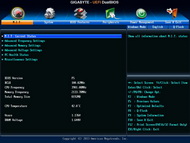
Le résultat cumulé de ces problèmes est que l'interface, indépendamment de la résolution, parait lente. Les utilisateurs avancés pourront repartir vers l'interface classique, qui reprend exactement le même look que l'interface "BIOS" des Z77 et que vous pouvez voir ci-dessus.
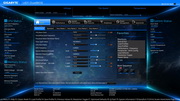
A l'image de ce que l'on a vu chez Asus, on retrouve chez Gigabyte un concept de favoris sous le - un peu bizarre - nom "Home". Deux différences notables, d'abord on trouve quelques choix prédéfinis, et l'on trouve plusieurs onglets pour placer ses options préférées. On pourrait débattre quelques heures de l'intérêt d'avoir tant d'options, tant la majorité des utilisateurs passent un temps minimal dans leurs BIOS, mais cela ne pose pas de problème majeur. Les côtés sont utilisés pour afficher des informations utiles, on apprécie.
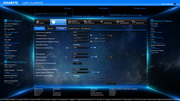
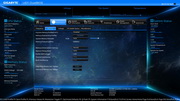
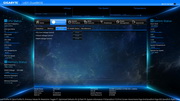
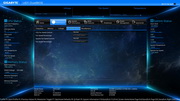
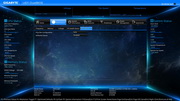
Un autre changement majeur que l'on peut voir dans l'onglet "Performances" est l'arrivée d'un second niveau de menu en haut de l'écran. Cela peut ne pas sembler évident mais en pratique cela permet de structurer un peu mieux les différentes options, sans pour autant devoir passer par des sous menus dont la hiérarchie n'est pas claire.
Ceci mis à part, on se doit de parler d'une option bien cachée, le K OC. Réglé sur Auto, l'option a exactement le même comportement que l'on retrouve chez Asus, à savoir que par défaut, les multiplicateurs Turbo sont réglées aux bonnes valeurs. Cependant, le simple fait d'activer le profil XMP des barrettes active le changement des multiplicateurs. Si l'on ne peut pas blâmer Gigabyte de copier son concurrent, on regrette tout de même qu'ils n'aient pas choisi une solution plus saine à l'image de ce que propose ASRock.
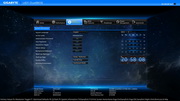
Un onglet "System" est également présent avec des options liées au fonctionnement du BIOS, et non de la machine. Le nom de l'onglet est donc un peu particulier. Des traductions sont disponibles, mais pas en français.
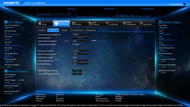
L'onglet "BIOS Features" est probablement encore plus bizarre puisque l'on retrouve mélangé des fonctionnalités liées au processus de boot, mais aussi au CPU (comme activer VT-d).
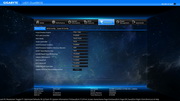
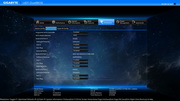
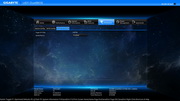
A contrario, la gestion des périphériques est particulièrement concise, ce qui est assez intéressant. Ce découpage fait sens, contrairement à d'autres.
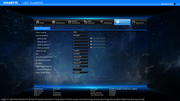

Au final, le nouveau BIOS de Gigabyte est intriguant. Sur certains points, comme la résolution, le constructeur innove mais cela se fait au prix d'une ergonomie qui n'est toujours pas au point. Les petits changements effectués mitigent les problèmes mais l'on reste loin de ce que l'on pourrait espérer. Il faudra voir si avec les cartes Z97, le constructeur
MSI
MSI propose une interface commune sur les deux cartes que nous avons testées, avec une différence de couleur : la Z87I utilise un skin bleu et la Z87I Gaming AC utilise un skin rouge ! Nous avons cependant noté des améliorations par rapport à nos tests précédents sur lesquels nous allons revenir.
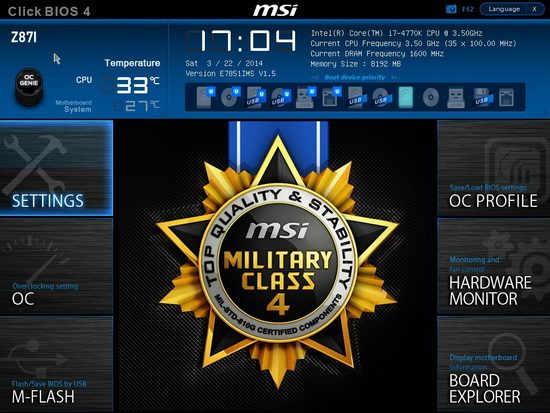
MSI conserve une interface avec une colonne centrale ou tout se passe, l'extérieur étant dédié à de grosses cases qui permettent de passer d'une partie à l'autre de l'interface. En haut, outre l'overclocking automatique, on trouve des icônes déplaçables pour changer l'ordre de boot.
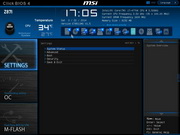
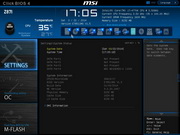
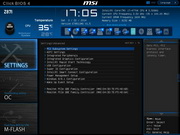

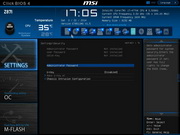
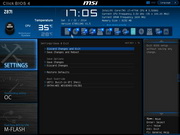
Comme toujours, le menu Settings regroupe la majorité des réglages. La dessus pas de surprise, mais MSI tend à toujours utiliser trop de sous menu pour rien. Ceci mis à part, au-delà de la rapidité d'accès, on ne pourra pas se plaindre du manque d'options.
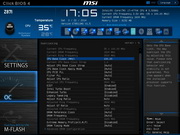
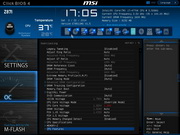
Du côté de l'overclocking, on retrouve des options classiques, mais également cette affreuse option "Enhanced Turbo" réglée par défaut sur Auto. Contrairement à Asus cependant, on dispose de trois options : Auto, Enabled, et Disabled. A quoi correspond donc Auto ? Dans les versions précédentes, cette option correspondait à Disabled mais sur nos deux cartes, avec les derniers BIOS, ce n'est plus le cas, on retrouve le même comportement flou utilisé par Asus et Gigabyte, ce que l'on regrette fortement !
On notera également un autre problème que nous avions pointés précédemment, les valeurs Auto inconnues. MSI a résolu le problème dans ses derniers BIOS en ajoutant en gris sur le côté la tension actuelle. Il s'agit d'un changement largement bienvenu qui permet, enfin, de savoir à quoi correspondent les valeurs automatiques…
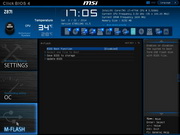
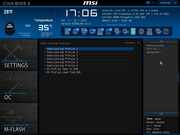
Les menus sur le côté ont changé puisque l'on retrouve en bas M-Flash, l'utilitaire de mise à jour de BIOS en lieu et place du complètement inutile gestion de l'énergie qui a été placée dans settings. On retrouve également une gestion des profils d'overclocking.
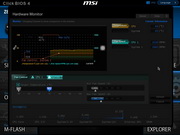
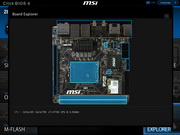
MSI propose quelque chose de très intéressant du côté de la gestion des ventilateurs avec une interface visuelle pour les gérer. Plutôt bien conçue, on y retrouve une gestion des seuils ainsi qu'un système de monitoring. En pratique, c'est un changement bienvenu et qu'il faut encourager. Il n'y a pas de raison pour que l'intégralité du BIOS ne ressemble pas à cette interface graphique moderne ! On notera aussi que le BIOS propose, à l'image de ce que propose Asrock, une photo de la carte qui indique le matériel connecté. Moderne et pratique.
Globalement MSI a fait des efforts pour corriger certains des points qui nous posaient problème jusque-là, comme les valeurs automatiques qui étaient inconnues. Le problème est corrigé pour les tensions, il ne l'est pas pour d'autres valeurs comme l'overclocking automatique qui est d'ailleurs maintenant actif, à notre grand regret.
Sommaire
Vos réactions
Contenus relatifs
- [+] 15/01: NZXT lance une… carte mère ! (MAJ)
- [+] 20/11: Intel 100% UEFI 0% BIOS d'ici 2020
- [+] 26/10: La norme PCI Express 4.0 finalisée
- [+] 18/10: Le Z270 aurait pu supporter Coffee ...
- [+] 09/10: Coffee Lake : avalanche de cartes m...
- [+] 04/10: ASUS se lance dans le mini-ITX AM4
- [+] 04/10: Le RAID NVMe disponible sur X399 en...
- [+] 02/10: La spécification de l'USB 3.2 a été...
- [+] 19/09: Z370 incompatible avec les Core de ...
- [+] 23/08: 19 slots PCIe sur une carte ASUS !



